-
EDIUS如何设置视频导出格式?设置导出视频清晰度的方法
- 时间:2024-04-26 06:17:02
大家好,今天Win10系统之家小编给大家分享「EDIUS如何设置视频导出格式?设置导出视频清晰度的方法」的知识,如果能碰巧解决你现在面临的问题,记得收藏本站或分享给你的好友们哟~,现在开始吧!
EDIUS是一款专业的非线性视频编辑软件,操作简单非常适合编辑视频的新手,在之前的教程中也介绍了很多关于EDIUS的使用方法,今天小编继续为大家带来关于EDIUS教程,下面就为大家介绍EDIUS是如何设置视频导出格式。
方法/步骤
1、如图,先用edius进行视频处理,然后点击【文件】——【输出】——【输出到文件】命令,或者按F11键,
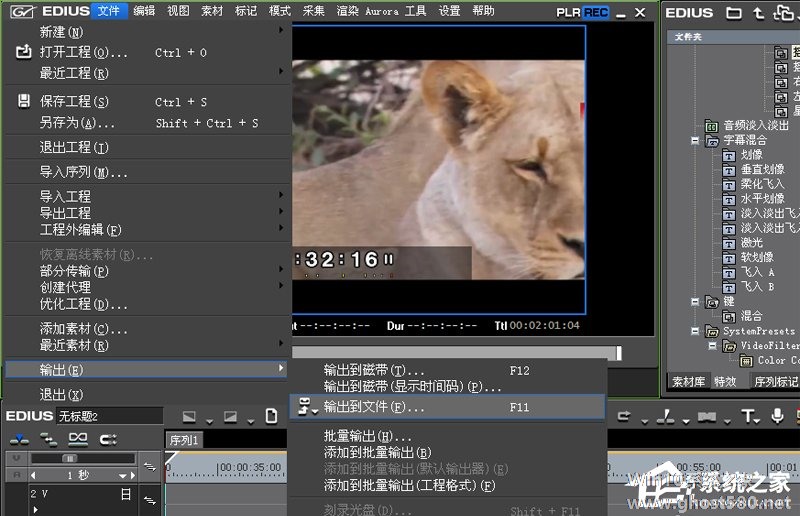
2、打开输出到文件对话框,在界面左侧找到我的预设选项,点击【QuickTime】,
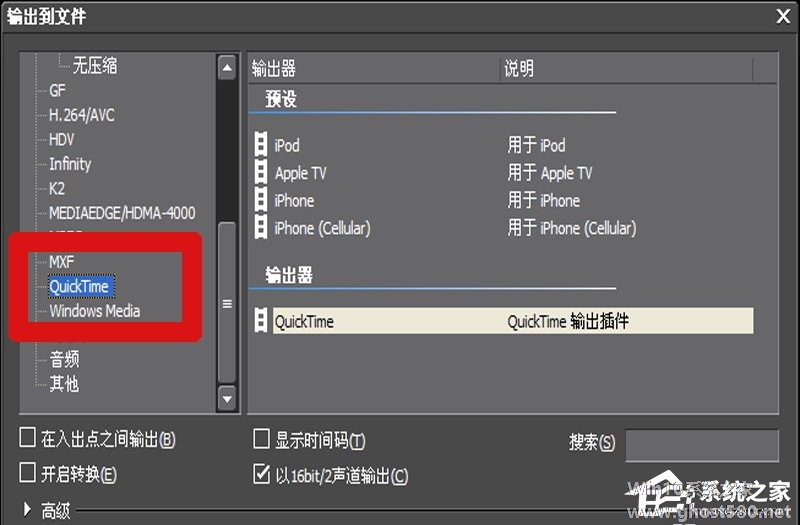
3、如图,在右侧选择【QuickTime输出插件】选项,点击输出按钮,

4、弹出对话框,输入文件名称,设置保存类型为mp4,然后点击左下方的【设置】按钮,

5、打开mp4导出对话框,设置文件格式为mp4,数据速率为4000,图像大小为1280*720hd,帧速率为当前大小,关键帧为自动,点击确定,

6、接着点击保存按钮,弹出渲染对话框,等待进度完成,可以播放视频查看具体效果。
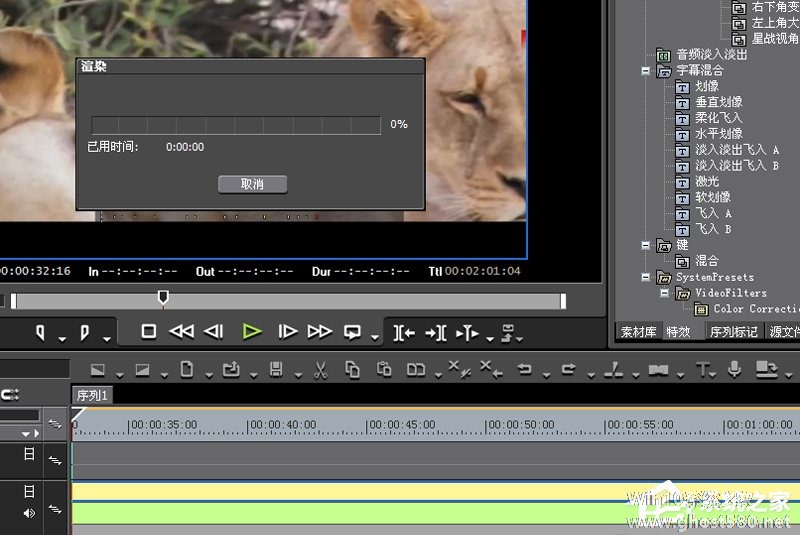
以上就是关于「EDIUS如何设置视频导出格式?设置导出视频清晰度的方法」的全部内容,本文讲解到这里啦,希望对大家有所帮助。如果你还想了解更多这方面的信息,记得收藏关注本站~
本文*来②源Win10系统之家Www.gHost580.nEt!
相关文章
-

EDIUS是一款专业的非线性视频编辑软件,操作简单非常适合编辑视频的新手,在之前的教程中也介绍了很多关于EDIUS的使用方法,今天小编继续为大家带来关于EDIUS教程,下面就为大家介绍EDIUS是如何设置视频导出格式。
方法/步骤
1、如图,先用edius进行视频处理,然后点击【文件】——【输出】——【输出到文件】命令,或者按F11键,
2、打开输... -

EDIUS如何将视频导出为AVI格式?EDIUS将视频导出为AVI格式的方法
EDIUS如何将处理的视频导出为AVI格式?最近很多小伙伴想知道为了让视频不失真如何更改视频的导出格式,今天小编就给大家带来edius将处理的视频导出为AVI格式的方法步骤。
方法/步骤
1、如图,视频剪辑完成,点击软件界面上方的【文件】菜单,
2、弹出一系列选项,依次点击【输出】——【输出到文件】命令,
3、这时会弹出【输出到文件】设... -

CBox央视影音如何设置视频清晰度?CBox央视影音设置视频清晰度的方法步骤
CBox央视影音如何设置视频清晰度?最近有小伙伴向我询问,在使用CBox央视影音不知道如何设置视频清晰度,那么今天小编就给大家带来CBox央视影音设置视频清晰度的方法教程。
方法/步骤
1、我们需要先打开CBox央视影音软件,点击你想要看的节目进去:
2、然后我们将鼠标放到播放页面,可以看到多了一个状态栏,右下角部分有个“流畅”:
3、... -

在嗨格式录屏大师中,有个很好用的“启动软件后自动录制”功能,它可以在软件启动之后,立马自动进行录屏操作,轻松实现对电脑进行监控的操作,一般配合“开机自动启动软件”功能一起使用。那么,嗨格式录屏大师如何设置开机启动呢?下面,我们一起往下看看。
方法步骤
1、打开嗨格式录屏大师软件,点击软件界面右上角“设置”按钮;
2、进入软件设置界面,点击“自动”设...




